Rumah >Tutorial perisian >Perisian Pejabat >Apakah kekunci pintasan yang biasa digunakan untuk jadual WPS?
Apakah kekunci pintasan yang biasa digunakan untuk jadual WPS?
- WBOYWBOYWBOYWBOYWBOYWBOYWBOYWBOYWBOYWBOYWBOYWBOYWBke hadapan
- 2024-03-20 19:26:201164semak imbas
Editor PHP Xigua akan memperkenalkan anda kepada kekunci pintasan jadual WPS yang biasa digunakan, yang boleh meningkatkan kecekapan kerja dengan ketara. Ctrl+C untuk menyalin, Ctrl+V untuk menampal, Ctrl+X untuk memotong, Ctrl+Z untuk membuat asal, Ctrl+S untuk menyimpan, Ctrl+A untuk memilih semua, Ctrl+F untuk mencari, Ctrl+H untuk menggantikan, Ctrl +B hingga tebal, Ctrl+ I italik, Ctrl+U garis bawah, Ctrl+1 format sel, fungsi penapis Ctrl+Shift+L, pilihan tampal Ctrl+Shift+V, lembaran kerja suis Ctrl+PageUp dan Ctrl+PageDown, dsb. Menguasai kekunci pintasan ini akan membantu anda memperoleh hasil dua kali ganda dengan separuh usaha!
Di tempat kerja, semua orang akan menggunakan fungsi jadual dalam perisian WPS. Terdapat banyak fungsi praktikal dalam bentuk Untuk meningkatkan kecekapan kerja, kami sering menggunakan beberapa kekunci pintasan. Sejauh manakah anda tahu tentang kekunci pintasan jadual WPS? Mari kita ringkaskan kekunci pintasan jadual WPS yang biasa digunakan. Kekunci pintasan dalam jadual WPS boleh membantu kami menyelesaikan pelbagai operasi dengan cepat, seperti Ctrl+C untuk menyalin, Ctrl+V untuk menampal, Ctrl+Z untuk membuat asal, dsb. Pada masa yang sama, terdapat juga beberapa kekunci pintasan untuk fungsi tertentu, seperti Ctrl+Home untuk melompat ke sel pertama jadual, Ctrl+End untuk melompat ke sel terakhir jadual, dsb. Selain itu, terdapat beberapa kekunci pintasan yang boleh membantu kami memformat tetapan dengan cepat dalam jadual dan
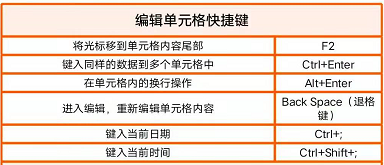
Edit kekunci pintasan sel
Alihkan kursor ke hujung kandungan sel: F2
Taip data yang sama Ke berbilang sel: Ctrl+Enter
Operasi pembalut baris dalam sel: Alt+Enter
Masukkan pengeditan dan edit semula kandungan sel: Ruang Belakang (kunci ruang belakang)
Taip tarikh semasa: Ctrl+;
Taip masa semasa : Ctrl+Shift+;
Kekunci pintasan untuk meletakkan sel
Alih ke tepi kawasan data semasa: Ctrl+kekunci anak panah
Cari ke permulaan baris anak tetingkap di mana sel aktif terletak: Laman Utama
Alih ke lembaran kerja Kedudukan permulaan: Ctrl+Home
Alih ke kedudukan sel terakhir lembaran kerja, yang terletak di baris bawah lajur paling kanan yang diduduki oleh data: Ctrl+Tamat
Tukar kekunci pintasan kawasan pilihan
sel yang sedang dipilih , Batalkan pilihan asal: Kekunci anak panah
Peluaskan kawasan pemilihan semasa ke baris dan lajur bersebelahan: Shift+Arah
Peluaskan kawasan yang dipilih ke sel tidak kosong terakhir dalam lajur atau baris yang sama dengan yang aktif sel: Ctrl+ Shift+kekunci anak panah
Peluaskan kawasan yang dipilih ke permulaan baris: Shift+Home
Peluaskan kawasan yang dipilih ke permulaan lembaran kerja: Ctrl+Shift+Home
Peluaskan kawasan yang dipilih hingga yang terakhir satu pada lembaran kerja Gunakan Sel (sudut kanan bawah): Ctrl+Shift+End
Pilih keseluruhan lembaran kerja: Ctrl+A
Pilih kawasan: Pemilihan tetikus
Pilih berbilang kawasan: Ctrl+Pilihan tetikus
Pilih daripada sel aktif Untuk mengklik kawasan antara sel: Shift + Klik Tetikus
Bergerak dari kiri ke kanan dalam kawasan yang dipilih. Jika sel dalam satu lajur dipilih, gerakkan Tab ke bawah
dari kanan ke kiri dalam pilihan. Jika sel dalam satu lajur dipilih, gerakkan ke atas Shift+Tab
untuk bergerak dari atas ke bawah dalam kawasan yang dipilih. Jika sel dalam satu lajur dipilih, gerakkan ke bawah Enter
bergerak dari bawah ke atas dalam kawasan yang dipilih. Jika sel dalam satu lajur dipilih, gerakkan ke atas Shift+Enter
Pilih sel pada skrin sebelumnya sel aktif: PageUp
Pilih sel pada skrin seterusnya sel aktif: PageDown
Pilih daripada sel aktif Sel ke kawasan sel yang sepadan pada skrin sebelumnya: Shift+PageUp
Pilih kawasan daripada sel aktif ke sel yang sepadan pada skrin seterusnya: Shift+PageDown
Kekunci yang digunakan untuk memasukkan, mengedit, format dan kira data
Lengkapkan input sel dan pilih sel seterusnya: Masukkan
Balut baris dalam sel: Alt+Enter
Isi julat sel yang dipilih dengan input semasa: Ctrl+Enter
Lengkapkan input sel dan pilih ke atas Sel sebelumnya: Shift+Enter
Lengkapkan input sel dan pilih kanan Sel seterusnya: Tab
Lengkapkan input sel dan pilih sel sebelumnya di sebelah kiri: Shift+Tab
Batalkan input sel: Esc
Alihkan satu aksara ke atas, bawah, kiri atau kanan: Kekunci anak panah
Bergerak ke permulaan baris: Laman Utama
Buat nama daripada bendera baris dan lajur: Ctrl+Shift+F3
Isi ke bawah: Ctrl+D
Isi kanan :Ctrl+ R
Masukkan tarikh :Ctrl+; (koma bertitik)
Masukkan masa: Ctrl+Shift+: (titik bertitik)
Paparkan senarai juntai bawah nilai lajur semasa senarai :Alt+Anak Panah Bawah
Paparkan nilai semasa daripada senarai Senarai lungsur turun Nilai dalam lajur: Alt+Anak Panah Bawah
Buat asal operasi terakhir: Ctrl+Z
Atas ialah kandungan terperinci Apakah kekunci pintasan yang biasa digunakan untuk jadual WPS?. Untuk maklumat lanjut, sila ikut artikel berkaitan lain di laman web China PHP!

